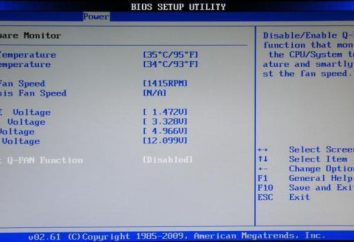Como fazer um calendário no "Photoshop" para todo o ano?
Para descobrir como fazer um calendário no "Photoshop", você deve pelo menos imaginar como vai ficar, eo resto, de fato, uma questão de técnica. No entanto, desde que o usuário tenha pelo menos as competências básicas para trabalhar com as principais ferramentas do editor.
Qualquer calendário é essencialmente uma grade de calendário em qualquer fundo, que é usado como uma variedade de imagens, incluindo fotografias e inscrições. Portanto, imaginando sua obra-prima futuro, só vai pegar os materiais necessários (fotografias, desenhos, etc.), e pode começar a trabalhar.

Preparação de um documento no "Photoshop"
O tamanho ea resolução do novo documento (File> New), vai depender do propósito de fabricar o calendário futuro (foto no blog, calendário website / "ao vivo" na parede ou mesa calendário cartão como um presente, calendários de bolso e assim por diante. D.). Para impressão, por exemplo, uma resolução de 72 pixels / polegada Defina o programa padrão não será suficiente, mas para o tamanho do calendário A4 mais comumente usado com uma resolução de 300 pixels / polegada, mas você pode usar qualquer outro tamanho.

Tendo definido com esses parâmetros, vá para a parte técnica da questão de como "Photoshop" para fazer um calendário para o ano, e olhar para algumas opções padrão para a sua criação, usando a grade do calendário ready-made.
Selecione a grade do calendário
Você pode certamente tentar reinventar a roda novamente e fazer uma grade de calendário usando o padrão de grade modular "Photoshop" (View> Show> Grid). Você também pode personalizar seus parâmetros, se necessário, a seu critério (Editar> Preferências> Geral> grade Guia, e fragmentos). Mas na web, você pode facilmente encontrar um layout de calendário para todos os gostos. Por exemplo, aqui: centrprazdnika.ru/calendars/the-calendar-grid/ ou aqui: photoshop-expert.ru/calendars/. Os arquivos estão em PNG e formatos PSD, então ajustar como você gosta.
Além disso, jogos de ação (action) pode ser baixado da Internet para criar um calendário grades. Realizando Inquisitor em "Photoshop", você vai encontrá-los no "Window> Opções" menu. Você pode até achar um script, criar um calendário neste programa (mais tarde sobre isso).
Com esses modelos, personalizar a grade, fontes, estilos, e descobrir como fazer um calendário no "Photoshop" é muito simples.
Finalmente, você pode ir a caminho de menor resistência e descarregue calendários pré-feitos, por exemplo, um photoshop-help.ru/2430-psd-ishodnik-krasivaya-kalendarnaya-setka-na-2014-god-po-mesyacam.html recurso em formato PSD e, em seguida, substituí-los com o desenho de sua composição.
criar calendário
Como exemplo, criar uma versão simples do calendário, usando a malha de ready-made em um PNG ou modelo PSD no fundo de uma imagem.
Por exemplo, se estamos interessados em como fazer um calendário de Ano Novo em "Photoshop", você pode baixar o apropriado (inverno) papel de parede. Em primeiro lugar, o seu web Nemer, e em segundo lugar, como regra é imagens de alta qualidade com alta resolução.

Abra in picture "Photoshop" fundo do calendário ea grade selecionada calendário (File> Open). Desbloquear clique duas vezes na camada de fundo, em seguida, capturando toda a ferramenta grid "Move", transferi-lo para o fundo.
Fazer os ajustes necessários (se necessário, por exemplo, alongamento / compressa marcação, reduzir a opacidade do fundo ou ligeiramente diluir-lo, e assim por diante.). Adicione os elementos artísticos opcionais e (ou) imagens (antecipando a pergunta: "como fazer um calendário com fotos em" Photoshop "), manter o documento – e nossa criação" utilizável".
Se você não gosta da localização dos blocos mensais, você pode cortar fragmentos de um calendário por mês, em seguida, usando o "Move" para movê-los para a imagem de fundo e colocar em seu próprio país. Por exemplo, de 3 fileiras de 4 meses, 4 filas de 3 meses, 2 linhas por 5 meses a partir de uma linha para o centro e 2 meses t. D.
Para isolar estes fragmentos, usando a ferramenta "retangular letreiro", escolhendo o painel Definições "Estilo: Especificar as dimensões" e cortado usando o atalho Ctrl + J, o que leva à criação de um duplicado da selecção em uma nova camada.
Se entre as grades de calendário no formato PNG, você não vai encontrar o estilo da fonte e um texto que poderia servi-lo, você pode usar modelos em formato PSD, que pode ser editado com o seu gosto.
características de tiro em "Photoshop" baseado no calendário
Considere como criar um calendário usando a ação, que pode ser baixado aqui: yadi.sk/d/GOA8Q9P5syDc7.
É um arquivo de calendário Designer 2016+ com o .atn extensão e embalado para o arquivo. Lá você encontrará um arquivo de modelo em formato PSD e dois instruções pdf (instalação de acção e exemplo de criação de uma página de calendário).
Clique duas vezes no arquivo Designer Calendar 2016+ iniciar automaticamente o "Photoshop". Lá vamos nós para o menu "Window" (Janela), selecione a opção "Operations" (Ações), encontrar o seu Designer pasta Calendário 2016+, abri-lo e iniciar a ação, cumprindo os requisitos, recomendações e condições dicas.

Depois de fazer várias "gestos" espetaculares "Photoshop" nos dará um calendário pré-feito com a nossa imagem e ajustes.
Calendário "script"
Alguém pode se perguntar como fazer um calendário no "Photoshop", usando JavaScript.
Basta fazer o download a partir daqui: Calendário arquivo regex.info/blog/photo-tech/calendar de Jeffrey Builder.jsx. Em seguida, clique duas vezes nele para abrir em "Photoshop".
O resultado do script é um documento Photoshop com meia dúzia de camadas que você pode ajustar, editar, adicionar suas próprias imagens, e assim por diante. D. Execute o script abre uma caixa de diálogo na qual são definidas as opções de calendário, incluindo o tamanho da página, resolução e estilo.

O script pode construir calendários em 56 línguas, incluindo russo, suporta as anotações pessoais (feriados, aniversários, e assim por diante. D.), tem dois imagem de orientação modo de fundo (retrato e paisagem), permite que você gire em números da semana, selecione o dia da semana, e assim por diante.
Depois de concluir todas as configurações, clique em OK. meticulosamente nós admiramos o resultado, e um suspiro de alívio depois de alguns segundos, assim como fazer o calendário no "Photoshop" acabou por ser bastante fácil.

O script deixa os componentes de imagem em camadas separadas, de modo que você pode fazer com eles o que quiser.
Nota: O script funciona apenas na versão em Inglês do programa. Se você é russo, você só precisa modificar o arquivo com um nome numérico e .dat extensão, o que você vai encontrar na pasta C: Arquivos de Programas Adobe Adobe Photoshop CS6 (sua versão) Locales ru_RU Arquivos de Suporte.
calendário de folhas soltas
O esquema de criação de calendário proposto em princípio é universal, por que deveria organizar e aqueles que se perguntou como fazer um calendário de mesa em "Photoshop".
Quando se trata deste produto impresso, ele só deve recordar-se que a resolução do documento para "Photoshop" deve ser de pelo menos 300 pixels / polegada. O tamanho pode ser qualquer, dependendo se é uma opção – desktop, parede ou algum outro tipo. Cada mês é um modelo separado.
Se o calendário de mesa deve decorar a páginas web, a sua imagem no "Photoshop" para ser nesta perspectiva que uma das extremidades (quanto menor, melhor), ficou claro que essa pilha de folhas.
Para fazer isso, selecione a ferramenta "Retângulo arredondado" – que provavelmente seria mais agradável. Baseiam-se um fundo escuro de um rectângulo branco com o tamanho e forma do calendário futuro e camada Rasterizar.
Styling então ele (o ícone "Adicionar um estilo de camada") com as configurações de sombra para que ele era visível, e no fundo (você pode adicionar um acidente vascular cerebral no ventilador e brilho interno), e duplicar o resultado (Ctrl + J), a criação de pelo menos 2 cópias.
Resta agora clicando no "Move" para mover-se em relação ao outro pressionando a tecla "seta para cima" no teclado. Assim activar alternadamente as respectivas camadas. Se duas duplicatas, a cópia superior do painel Layers podem ser movidos clicando na seta 4 vezes, e o seguinte foi feito – 2 vezes, criando assim uma aparência de páginas empilhadas.

Bem, a "página de título" deste projeto é uma imagem de calendário no mês particular. Seu método de criação, temos considerado, quando falou sobre como "Photoshop" para fazer um calendário com fotos.
Trabalhamos on-line
A maneira mais fácil, mais rápida e eficiente de criar um calendário – é usar um dos muitos recursos na web que oferecem os seus serviços gratuitamente, por exemplo, aqui: calendarum.ru/ ou aqui: effectfree.ru/photoeffects/result/74729235/1f51a.
O processo de fabrico é completamente automático, e o resultado é quase instantânea. Somos obrigados a carregar apenas sua foto, selecione o efeito e adicionar o texto.
Mas e se a sede de criatividade exige isso "Photoshop"? Afinal, nem tudo está instalado no computador. Você pode visitar o site do "Photoshop-online", fazer um calendário que é tão simples como no programa fixo, que já falamos acima.
O "Projeto Calendário"
Este utilitário maravilhoso (fotocalendar.su/hand-made-calendar.php) cria um espetacular calendários em qualquer estilo e formato e pode trabalhar com todas as versões do Windows, incluindo Windows XP, 7, 8, 10 e Vista.
Simplesmente não acontece. Selecione seu modelo de calendário favorito para qualquer ano, incluindo o século passado (e talvez alguém precisa), fazer upload de sua foto ou imagem, criar uma fonte e selecionar a composição de cores. Você pode criar um calendário em uma tela em branco a partir do zero com o seu próprio design único.
Tudo bem, mas para a versão completa do programa terá que pagar.